「このアプリは保護のためにブロックされました」の対処法
Windows10 で、「このアプリは保護のためにブロックされました」と表示されて、ソフトウェアが起動しない場合の対処法
状況
グループポリシーエディターを起動すると次のようなエラーが表示されて、起動することができない。
このアプリは保護のためにブロックされました
このアプリの実行は管理者によってブロックされています。詳細については、管理者に問い合わせてください。
mmc.exe
発行元:不明
ファイルの入手先:このコンピューター上のハードドライブ
プログラムの場所:"C:\Windows\System32\mmc.exe"[閉じる]
情報と対処法
このエラーはソフトウェアの電子署名が不正な場合に表示されます。
電子署名:ソフトウェアの作成者を表すための証明書。
電子証明が不正となる理由は様々ですが、Windowsのバージョンが古い場合に発生することがほとんどです。
対処法としてはWindows Updateを行うことで解決します。
また、何らかの理由でWindows Updateが行うことができない場合は、管理者権限のコマンド・プロンプトから起動することもできます。
コマンドプロンプトで起動する方法
※手順2. の「起動したいソフトウェアの絶対パス」は、エラー画面に表示されている「プログラムの場所:”C:\Windows\System32\mmc.exe”」の赤文字部分です。
- コマンドプロンプトを管理者権限で起動(起動方法が分からない人はページ下部参照)

- 起動したいソフトウェアの絶対パスを入力し、エンター(Enter)
例:C:\Windows\System32\mmc.exe

- ソフトウェアが起動します。
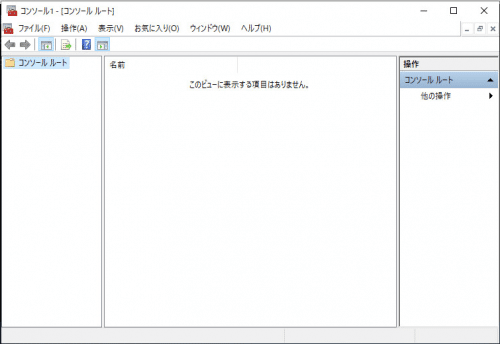
コマンドプロンプトを管理者権限で起動する方法
次の記事を参照してください。
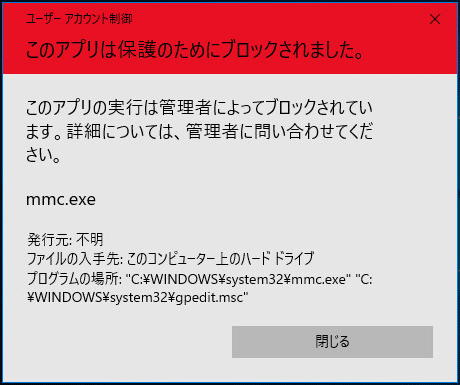


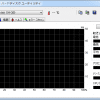
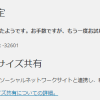
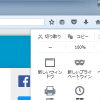











ディスカッション
コメント一覧
プリンターとパソコンをスキャンの接続をしようとしたところ(このアプリは管理者によってブ ブロックされました詳細については管理者に問い合わせてください。)とのメッセージが入りました.プリンターのメーカーに問い合わせてみたところパソコンに問題があるとのこと
どんなことが考えられますか・?
生垣彰さん、コメントありがとうございます。
詳細が分かりませんので、具体的なお答えすることができません。
パソコンメーカーに問い合わせることをおすすめします。
わざわざご連絡頂いたにもかかわらず、お役に立てず申し訳ございません。